هدف از این آموزش، معرفی کردن ابزارها، دستورها و فیلترهای فتوشاپ به طور کاربردی است به طوری که مخاطب با نحوه به کارگیری آن ها آشنا شده و نحوه اثرگذاری آن ها روی تصاویر را به طور ملموس مشاهده کند. در این مسیر، تنوع گسترده ای از جلوه ها انتخاب شده به گونه ای که شامل ابزارها و فیلترهای متفاوتی باشد. مخاطب این آموزش پس از مشاهده می تواند با الگو گرفتن از جلوه های آموزش داده شده، اقدام به اعمال کردن آن ها روی تصاویر شخصی خود کند و یا به منظور کسب درآمد به طور حرفه ای از آن ها استفاده کند.
۱- جلوه Drop Shadow یا جلوه سایه :
به کمک این جلوه میتوان سایهای برای لایه مورد نظر اعمال کنیم. در این جلوه ازقسمت Angle جهت سایه ایجاد شده قابل تنظیم بوده و با گزینه Distance فاصله سایه از لایه مورد نظر تنظیم میشود و با گزینه Size نیز میتوان محوشدگی سایه اعمال شده را تنظیم کرد.
۲- جلوه Inner Shadow یا درون سایه:
جلوه درون سایه نیز مانند جلوه سایه به منظور ایجاد سایه استفاده میشود تنها تفاوتشان این است که در این حالت سایه ایجاد شده به سمت داخل لایه مورد نظر خواهد بود که تنظیماتی شبیه به جلوه قبلی دارد.
۳- جلوه Outer Glow یا درخشندگی:
این جلوه میتواند در اطراف لایه مورد نظر درخشندگی ایجاد کند. جلوهای که در این حالت ایجاد میشود شبیه حالتی است که جسمی در مقابل منبع نوری قرار گرفته و نور از اطراف آن به چشم ما میرسد. با کلیک روی مربع رنگی واقع در قسمت Structure میتوانیم رنگ درخشندگی ایجادشده را تنظیم کنیم و حتی آن را از حالت تک رنگ به حالت گرادیان تبدیل کنیم. از دیگر گزینههای قابل تنظیم این جلوه میتوان به Spread جهت تنظیم غلظت درخشندگی ایجادشده و گزینه Size برای تنظیم اندازه درخشندگی اشاره کرد. در این جلوه با تنظیم قسمت Technique در حالت Softer لبههای نرمتر و در حالت Precise لبههای تیزتری ایجاد خواهد شد. تنظیمات این جلوه مانند جلوه زیر می باشد.
۴- جلوه Inner Glow یا درخشش داخلی:
این جلوه نیز تقریبا مثل جلوه Outer Glow عمل کرده و تفاوت آن در اعمال درخشندگی به سمت داخل لایه انتخاب شده خواهد بود. یک لایه جدید ایجاد کرده و بر روی لایه آن دابل کلیک کنید . گزینه Inner Glow را انتخاب کنید. همانطور که مشاهده می کنید این صفحه از سه قسمت تشکیل شده است .
- بخش اول مربوط به تنظیمات Blend mode می باشد.
- گزینه دوم Opacityکه با کم یا زیاد کردن آن شفافیت کم یا زیاد می شود .
- با کلیک بر روی مربع رنگی (آبی) یا طیف رنگی می توانید رنگ ساختار کلی کادر کشیده شده را تغییر بدهید.
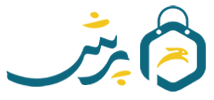

_2_2.jpg)
_3_2_2.jpg)



